Program spletnega mesta, kako konfigurirati in uporabljati

- 2111
- 174
- Ms. Marc Senger
Video komunikacija je precej priljubljen pojav v sodobnem svetu z visokim tehnologijo. Vsi proizvedeni prenosni računalniki imajo vgrajeno spletno kamero in aktivne uporabnike različnih družbenih omrežij (Vkontakte, Instrusgram) in takojšnjih mesarjev (WhatsApp in Skype) s stacionarnim računalnikom Nakup teh pripomočkov ločeno spremeni v polne naprave za video klicev, konferenc in mnogih drugih. Sama spletna kamera ni nameščena kot naprava za snemanje videoposnetkov, zato še zdaleč ni vedno predvidena redna orodja računalnikov in operacijski sistem. Obstaja pa veliko možnosti za programsko opremo drugih proizvajalcev, ki lahko spletno kamero spremeni v popolno napravo za snemanje video vsebin, pa tudi dodajajo vizualne učinke in elemente. In ena od možnosti za to programsko opremo, imenovano "webcammax" in bo obravnavana v okviru tega članka.

Delo z Webcammax.
Kje prenesti in kako namestiti
Omeniti velja, da je obravnavano na plačani osnovi s polno funkcionalnostjo. Obstaja brezplačna različica, vendar z nekoliko bolj omejenim naborom priložnosti, od tega bi moralo biti več kot dovolj za enkratno uporabo. Vse različice so na voljo za nakup in prenos na uradni spletni strani razvijalcev http: // www.Webcammax.Com, upoštevati je treba le, da so možne okvare pri delu vira, katere ravni poskuša dobiti dostop do prenosa. Zato lahko pozorni na kataloge programske opreme drugih proizvajalcev. Po nalaganju namestitvene datoteke, ki traja le 25 MB, se bo začela standardna namestitev v koraku. Ne hitite, da pritisnete gumb "Next", saj lahko v namestitveni program vnesete datoteke tretjih strank.
Kako nastaviti in uporabiti
Vrstni red konfiguracije in uporabe ni zelo težaven, in sicer:
- Ob prvem zagonu bo predlagano vzpostavitev, saj bo programska oprema uporabljala program WebCammax kot privzeto aplikacijo. Nastavite zastave v želenih vrsticah in kliknite gumb "V redu".
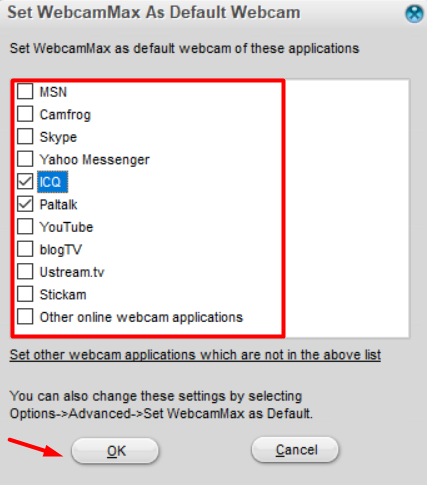
- Dvakrat pritisnite gumb OK v obvestilih, ki so se pojavila.
- Nato je glavni vmesnik aplikacije z obilico različnih elementov, gumbov, učinkov, slik v ozadju in mnogih drugih.
- Prva stvar je, da vzpostavite ruski jezik vmesnika, ki bo olajšal delo z uporabljeno aplikacijo. Če želite to narediti, kliknite gumb za prestava, po katerem v vrstici "jezik" namestite "rusko" in kliknite "V redu".
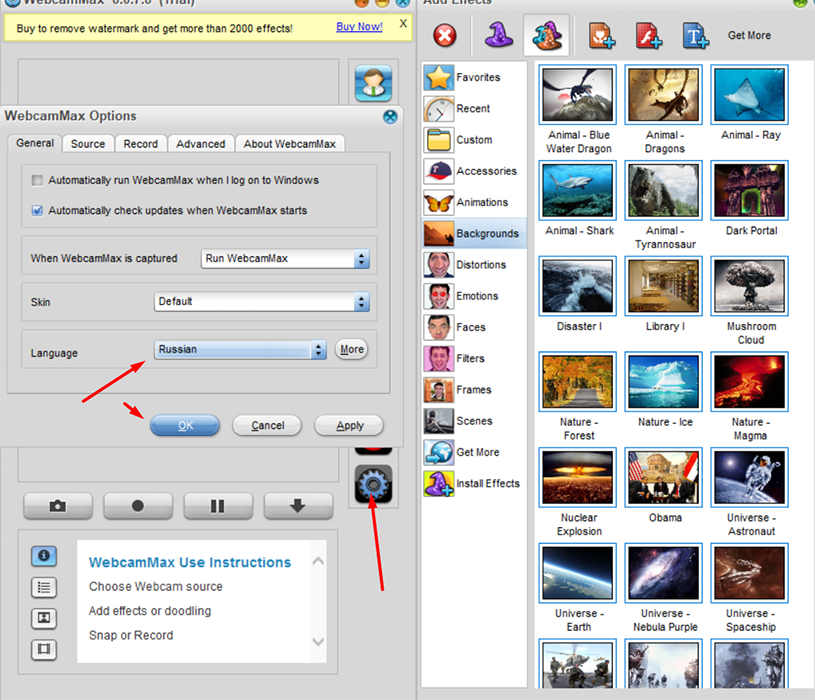
Odvisno od potreb uporabite želeni element s preprosto pritiskom na ustrezno ikono, na primer:
- "Dodaj učinke" (gumb v obliki klobuka) - ponuja ogromno radovednih različic zunanjega oblikovanja:
- "Dodatki" (dodatki) - dodaja elemente, kot so "oči", "očala", "klobuki", "las" in "maske".
- "Animacija" (animacija) - različni majhni animirani fragmenti v obliki živali in risanih likov.
- "Ozadje" (Von) - Številne slike v ozadju različnih nasičenosti in vsebine.
- "Izkrivljanja" (izkrivljanje) so slabe, a dokaj zanimive možnosti.
- "Čustva" (čustva).
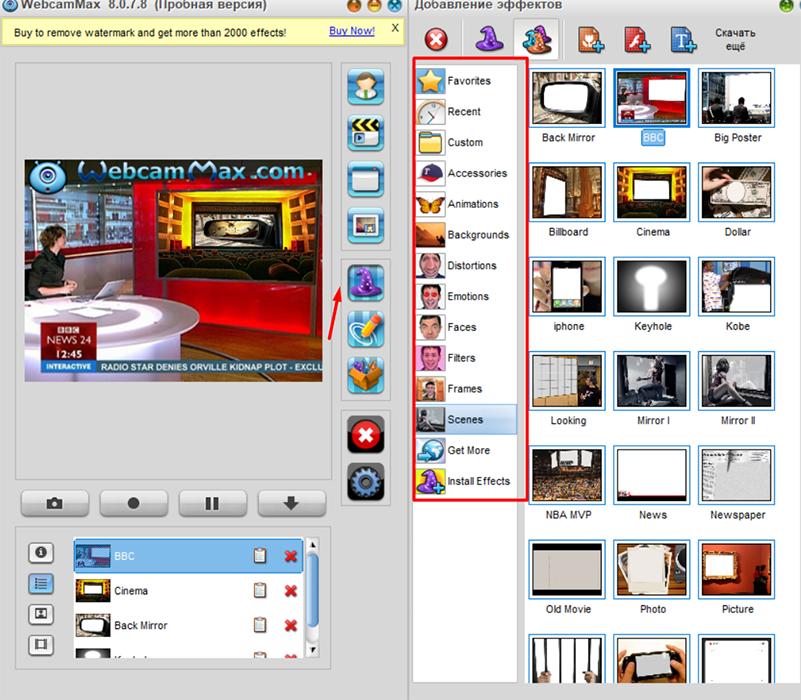
- "Obrazi" (obrazi) - vključno z zvezdniki.
- "Filtri" (filtri) - Vizualni dizajn.
- "Okvirji" (osebje) - še nekaj dodatnih elementov.
- "Prizori" (prizori) - na primer lahko postavite sliko iz spletne kamere v ozadje v obliki televizijske novice.
- Poleg tega seznam danih odsekov ni omejen na to, saj obstaja tudi dodatek k dodatkom.
- Če želite preklicati kateri koli od dodanih elementov, morate samo klikniti na "križ".
Ko je pripravljalna faza zaključena, lahko greste neposredno na snemanje s spletne kamere in kliknete ustrezen gumb. Nič odveč. Vsa orodja so podpisana, na voljo za urejanje.
Zaključek
Po prejemu video vsebine ostaja samo za shranjevanje datoteke. Vendar je treba upoštevati, da bo v preizkusni različici slika postavljena vodni žig, ki ga je mogoče odstraniti le v razširjeni plačani različici programa "webcammax".

